|
Wij gaan beginnen

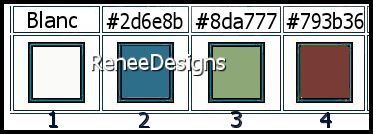
1. Open de achtergrondafbeelding ‘’Fond-Steampunk-55’’-
Laag maken van de achtergrondlaag= Raster 1
2. Effecten –Belichtingseffecten –Zonnestraal met onderstaande instellingen – WIT
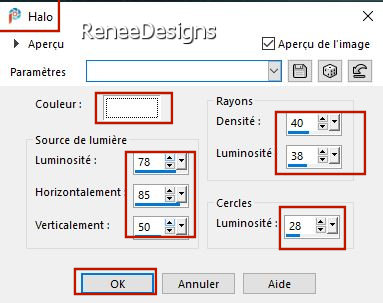
3. Lagen- Nieuwe rasterlaag
4. Effecten- Insteekfilters – Flaming Pear – Lunar cell
- Preset
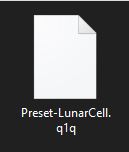
(De code van LunarCell 38683374
Indien code wordt geweigerd - open je psp als administrator en plak de code het werkt)
Klik op de pijl en neem de voorinstelling uit de map en OK
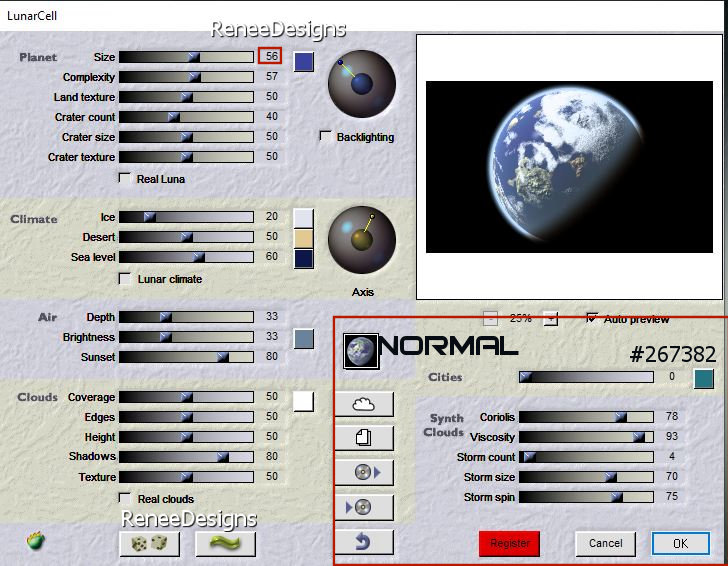
5.Effecten- Insteekfilters– Transparency - Eliminate Black
6.Lagen-Eigenschappen-zet de mengmodus op " Overlay " en zet de laagdekking terug naar 65%
- Activeer Raster 1 in het lagenpalet
7. Lagen- Dupliceren
8. Afbeelding - Spiegelen - Horizontaal spiegelen (Afbeelding - Spiegelen in oudere PSP-versies)
9. Effecten- Insteekfilters –
Unlimited 2.0 – Neology – Sinus Waves met de standaardinstellingen
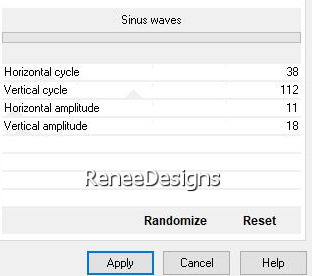
10. Lagen-Eigenschappen-zet de mengmodus op " Hard Licht " en zet de laagdekking terug naar 61%
- Activeer de bovenste laag in het lagenpalet
-
Eigenschappen van materiaal: zet de voorgrondkleur op #2d6e8b=2 en zet de achtergrondkleur op #8da777=3
- Eigenschappen Voorgrond-maak een voor/achtergrond zonnestraal verloop met onderstaande instellingen
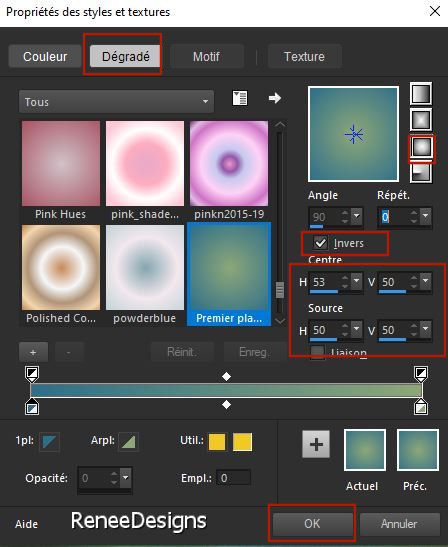
11. Lagen- Nieuwe rasterlaag
12. Selecties-Selectie laden/opslaan-selectie laden van af schijf en neem selectie: ‘’STP-55-1’’
13. Gereedschap Vlakvulling
 -
vul de selectie met het verloop -
vul de selectie met het verloop
14. Effecten- Insteekfilters –
Unlimited 2.0- Render – Plasma – Kies nr 76 en Apply en zet de instellingen goed.
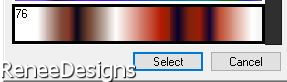 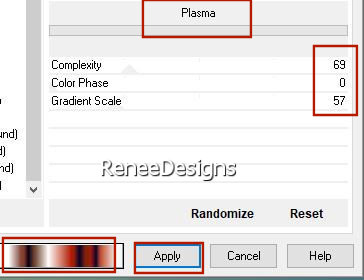
15. Lagen-Eigenschappen-zet de mengmodus op " Overlay " en zet de laagdekking terug naar 42%
16. Effecten- Insteekfilters – Mura’s Meister – Perspective Tiling met de standaardinstellingen
17. Selecties-Selectie laden/opslaan-selectie laden van af schijf en neem selectie: ‘’STP-55-2’’
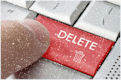 2 keer
2 keer
 
18. Effecten- Insteekfilters – FM Tile Tools – Blend Emboss met de standaardinstellingen
- Herhaal: Effecten- Insteekfilters – FM Tile Tools – Blend Emboss met de standaardinstellingen
19. Aanpassen- Kleurtoon en Verzadiging-Levendigheid op 77
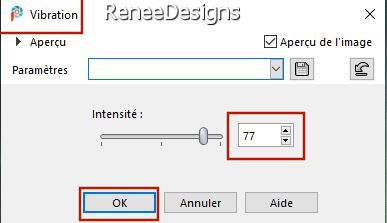
20. Lagen- Nieuwe rasterlaag
21. Selecties-Selectie laden/opslaan-selectie laden van af schijf en neem selectie: ‘’STP-55-3’’
Eigenschappen Voorgrond- Verloop mag uit- Zet de voorgrondkleur op #793b36=4
22. Gereedschap vlakvulling
 –
vul de selectie met de voorgrondkleur =4 –
vul de selectie met de voorgrondkleur =4
23. Effecten- Insteekfilters –
Unlimited 2.0- ICNET-Filters - Paper Textures- Filter
Paper: 128/74
24. Effecten- Insteekfilters –
Unlimited 2.0- ICNET-Filters – Render- Difference Clouds :
16/188
 
25. Open de tube ’’ Renee-TUBES-STP55-Image
1’’ -Bewerken- Kopiëren- Activeer je werkje- Bewerken-Plakken als nieuwe laag
26. Druk op je letter K (selecteren) met deze instellingen
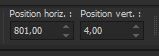 801/ 4
801/ 4
- Druk de letter" M" om te deselecteren
27. Effecten- Insteekfilters- Alien Skin EyeCandy 5 - Impact- Perspective Shadow -Tab-Settings-User Settings en neem mijn voorinstelling-Preset :
‘’STP55_Shadow1’’
28. Open de tube ’’ Renee-TUBES-STP55-Image
2’’ -Bewerken- Kopiëren- Activeer je werkje- Bewerken-Plakken als nieuwe laag
29. Druk op je letter K (selecteren) met deze instellingen
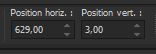 629/ 3
629/ 3
Druk de letter" M" om te deselecteren
30. Lagen- Schikken- Omlaag verplaatsen
-Activeer de bovenste laag in het lagenpalet
31.Open de tube ’’ Renee-TUBES-STP55-Nuage’’ - Bewerken- Kopiëren- Activeer je werkje- Bewerken-Plakken als nieuwe laag
- Plaats onderaan zie voorbeeld – Dupliceer 2 keer en plaats weer zoals op het voorbeeld
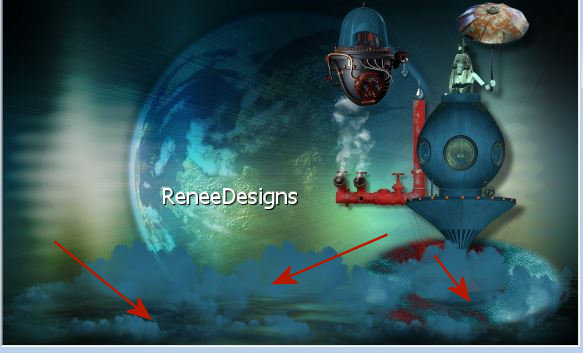
32. Lagen- Samenvoegen- Omlaag samenvoegen en herhaal dit nog een keer (3 lagen staan op 1 laag)
33. Effecten – Randeffecten- Accentueren
34. Lagen-Eigenschappen-zet de mengmodus op " Lichter "
35. Effecten- Insteekfilters – Alien Skin Xenofex 2- Constellation met onderstaande instellingen
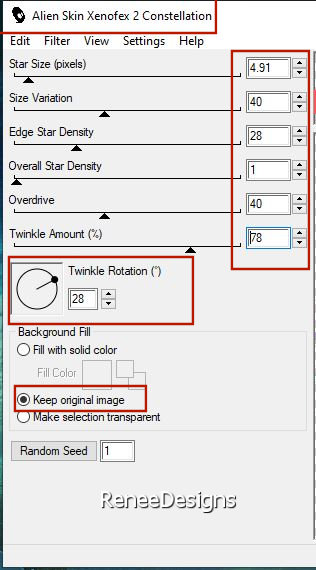
- Activeer Raster 1 in het lagenpalet
36. Effecten –Belichtingseffecten –Zonnestraal met onderstaande instellingen-Kleur #ebb431
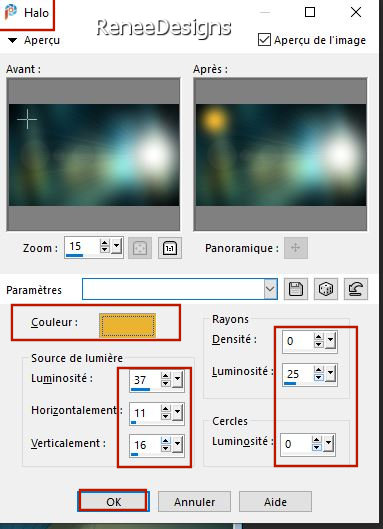
- Activeer de bovenste laag in het lagenpalet
37. Open de tube ‘’Renee-TUBES-STP55-lune-nuage’’ -Bewerken- Kopiëren- Activeer je werkje- Bewerken-Plakken als nieuwe laag
- Plaats links boven( zie grote afbeelding)
38. Lagen-Eigenschappen-zet de mengmodus op "Overlay "
-Activeer in het lagenpalet de Kopielaag van Raster 1
39. Selecties-Selectie laden/opslaan-selectie laden van af schijf en neem selectie: ‘’STP-55-4’’
40. Effecten- Insteekfilters – EyeCandy 4000- Jiggle met onderstaande instellingen

 
Zet je werkje even opzij !
41.Open ‘’Pour
créer le tube ‘’ in je Psp
Als u uw eigen tube kiest om deze doos te maken, moet u een achtergrond hebben van
300/300 Pixels
42. Lagen- Samenvoegen- Zichtbare lagen samenvoegen
43. Effecten-Insteekfilters - Vizros - Box met onderstaande instellingen
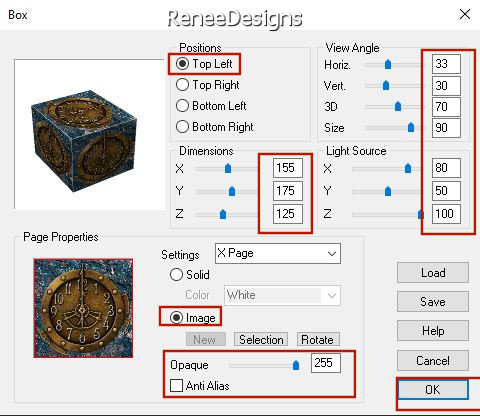
44. Activeer gereedschap Toverstok - Doezelen en Tolerantie beide op 0
- Klik in het witte deel
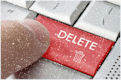
Selecties – Omkeren
Selecties– Inkrimpen
– met 1 Pixels
Selecties – Omkeren
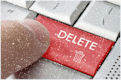
 
45. Bewerken- Kopiëren !
- Activeer je weggezette werk van punt 40 weer
- Activeer de bovenste laag in het lagenpalet
- Bewerken- Plakken als nieuwe laag
Bij problemen met het filter -neem dan de tube uit de map ‘’
Renee-TUBES-STP55-cubes’’
46. Druk op je letter K (selecteren) met deze instellingen
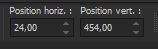 24/ 454
24/ 454
47. Lagen- Dupliceren
48. Afbeelding –Verkleinen met 68%
- Plaats zie grote afbeelding
49. Lagen- Samenvoegen- Omlaag samenvoegen
50. Effecten- Insteekfilters –
Unlimited 2.0 – Tramage – Pool Shadow met onderstaande instellingen
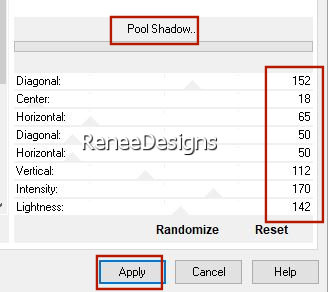
51. Open de Tubes ‘’
Renee-TUBES-STP55-robots’’
- Kies een tube –
Verklein naar eigen smaak en plaats op de kubes
52. Open de tube ‘’Renee-TUBES-STP55-Rhino’’ -Bewerken- Kopiëren- Activeer je werkje- Bewerken-Plakken als nieuwe laag
53. Druk op je letter K (selecteren) met deze instellingen
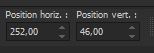 252/
46 252/
46
-Druk de letter" M" om te deselecteren
54. Eigenschappen voorgrond: zet de voorgrond op een lineair verloop en neem: ‘’
akgradient67’’ – met onderstaande instellingen
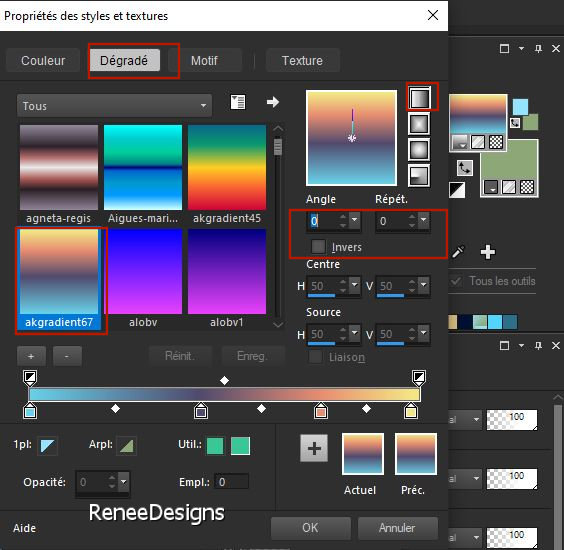
55. Lagen- Nieuwe rasterlaag
56. Selecties-Selectie laden/opslaan-selectie laden van af schijf en neem selectie: ‘’STP-55-5’’
57. Gereedschap Vlakvulling
 –vul de selectie met het verloop –vul de selectie met het verloop
 
58. Aanpassen- Vervagen- Gaussiaanse vervaging-Bereik op 5
59. Lagen- Nieuwe rasterlaag
60. Eigenschappen Voorgrond-zet de voorgrond op #ffffff=1
Gereedschap Vlakvulling –dekking op 50% –
Vul de laag met de voorgrondkleur= 1 –dekking op 50% –
Vul de laag met de voorgrondkleur= 1
61. Lagen- Nieuwe maskerlaag -Uit afbeelding en neem masker
''NarahsMasks_1564''

- Lagen- Samenvoegen- Groep samenvoegen
62. Effecten – Vervormingseffecten –Golf met onderstaande instellingen
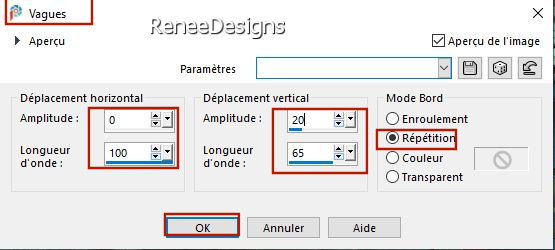
63. Lagen-Eigenschappen-zet de mengmodus op "Overlay "
64. Lagen- Samenvoegen- Zichtbare lagen samenvoegen
65. Bewerken- Kopiëren !!!
66. Activeer de tube "cadre"
- Bewerken-Plakken in de selectie (afbeelding zit nog in het geheugen )
67. Effecten – Insteekfilters – AAA Frame- Foto Frame met onderstaande instellingen
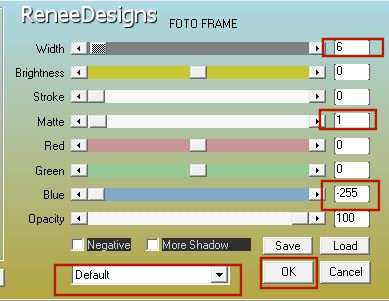
 
- Plaats het watermerk van Renée en jouw watermerk
68. Lagen- Samenvoegen- Alle lagen samenvoegen
69. Image –
Redimensionner 1150 Pixels breedte
- Schrijf zelf een titel, het gebruikte lettertype zit in de map bij het materiaal
Sla op als JPG
Ik hoop dat jullie er net zoveel plezier mee hadden als ik met het schrijven van deze les
Renée
Deze les werd door Renée geschreven op 2021
Opgezet en Uitgave
in 2021
*
Elke gelijkenis met een andere bestaande les berust op puur toeval *
* Vergeet onze vertalers/tubers/testers niet te bedanken die achter de schermen werken.
Bedankt .
*
|


 Vertalingen
Vertalingen









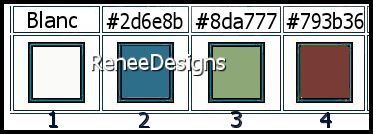
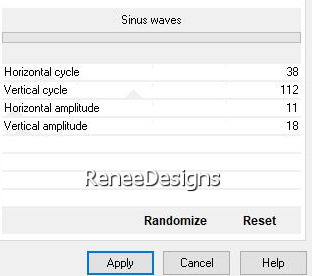
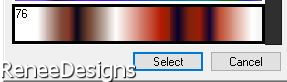
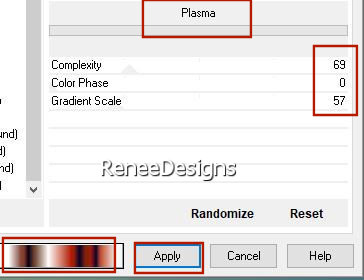
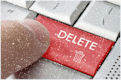 2 keer
2 keer


